Удалили приложение случайно или сделали это намерено, а потом пожали? Нестрашно, все загруженные из App Store на мобильные устройства игры и программы всегда можно восстановить.
Сразу стоит отметить, что если загруженная из магазина приложений Apple игра или программа была платной, то вновь оплачивать покупку для восстановления не нужно.
- непосредственно с iPhone или iPad, через приложение App Store;
- через программу iTunes.
Восстановление удаленных игр и программ на iPhone или iPad
- Откройте приложение App Store.
- Перейдите в раздел «Покупки».
- С помощью поиска купленного ПО, расположенного в верхнем левом углу экрана, отыщите интересующее вас приложение.
- Для повторной загрузки программы или игры на мобильное устройство, тапните по «облаку со стрелкой».
- Дождитесь окончания загрузки и установки.
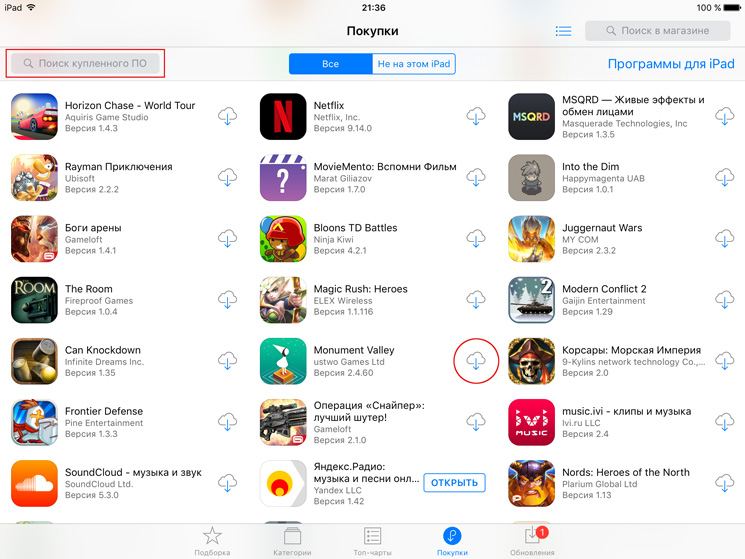
Восстановление удаленных приложений через iTunes
- Откройте iTunes на компьютере.
- Перейдите в раздел «Магазин».
- В правой части экрана, в боковом меню отыщите ссылку «Покупки».
- Попав в раздел «Покупки», откройте вкладку «Приложения».
- Отыщите интересующее приложения с помощью поиска, кликните по значку с изображением облака и дождитесь окончания загрузки.
- Подключите iPhone или iPad к ПК и выполните синхронизацию содержимого iTunes с вашим мобильным устройством.
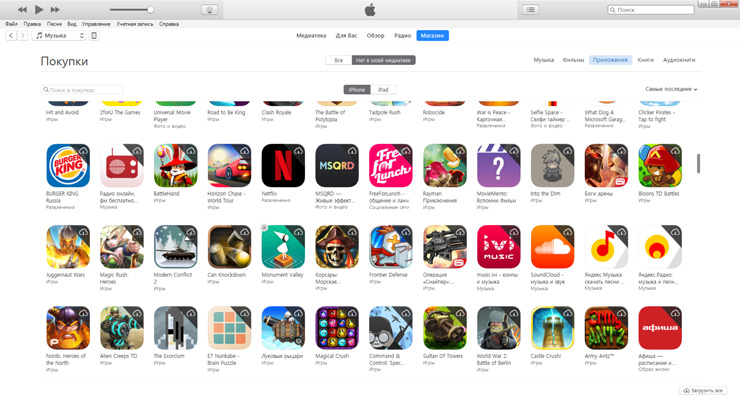
Как Восстановить Удаленное приложение на айфоне
Порядок вывода комментариев:
Источник: app-s.ru
Как восстановить удаленные программы на айпаде
Пожалуй, этот вопрос волнует многих владельцев планшета iPad. Ведь в действительности довольно часто возникает ситуация, когда мы случайно или намеренно удаляем какое-нибудь приложение, а потом через некоторое время мы вспоминаем о нем.
Итак, как же все-таки возвратить на iPad удаленное приложение? Возможно ли это?
Как говорят пользователи планшета iPad в принципе в этом нет ничего сложного. Некоторые даже считают, что есть очень простой способ. Давайте узнаем два из них.
— Откройте приложение «магазин приложений App Store» на своем iPad.
— Щелкните по иконке покупок в нижней части навигационной панели. Это именно та иконка, которая содержит такие ссылки как Featured, Genius, Top Charts, Categories, Purchased и Updates.
— Щелкните по значку Purchased (куплено) в нижней панели навигации.

— В верхней части этого экрана Вы можете переключать экраны между всеми сделанными покупками (All) и покупками совершенными не на этом iPad (Not on This iPad).
Как восстановить удаленные приложения на IPad 3 Версия IOS 9.3.6.

Кстати при помощи последнего экрана можно легко отследить удаленное приложение.
Раздел приобретенных приложений в магазине приложений App Store
— Внизу с левой стороны экрана есть кнопка для переключения результатов между приложениями iPad и iPhone. Полезно помнить, что она находится там, если Вы когда-либо устанавливали какие-нибудь приложения iPhone, потому что они не будут показываться в значениях по умолчанию. Эти данные показывают только приложения для iPad.
— Вверху экрана с правой стороны находится панель поиска (Search). Обычно Вы начнете видеть результаты поиска даже прежде, чем Вы закончите печатать полное название приложения.

После того как Вы найдете приложение, которое Вы хотите повторно установить через поиск или просто просмотрев их на экране, Вы увидите значок облака со стрелочкой направленной вниз в центре этого значка

. Все что Вам нужно сделать, это щелкнуть по этому значку с облаком для повторной установки приложения. У Вас попросят ввести Ваш пароль (password) магазина приложений App Store.
Если по каким-либо причинам Вам не нравится самый простой метод, описанный ниже, Вы можете также повторно установить удаленные приложения через синхронизацию с Вашим персональным компьютером, так как когда Вы удаляете приложение на самом iPad, оно не удаляется из iTunes на Вашем персональном компьютере.
Таким образом, если Вы постоянно синхронизируете свой iPad с персональным компьютером, то Вы можете всегда просто синхронизировать приложение с iPad. Чтобы сделать это, Вы должны провести следующие действия.
— Зайдите в iTunes на Вашем персональном компьютере, щелкнете по имени iPad в разделе «Устройства» (Devices) в левом боковом меню.
— Затем в главном окне на правой стороне вверху щелкнете по кнопке «Приложения» (Apps).
— Удостоверьтесь, что у Вас поставлена галочка в разделе «Синхронизация приложений» (Sync Apps). Вы также можете сортировать приложения согласно имени, типа, даты или размера. Не забудьте поставить галочку возле того приложения, которое Вы хотите повторно установить.
— Затем проведите синхронизацию планшета и Вашего персонального компьютера при помощи кабеля или посредством WiFi.
Посредством этих двух методов Вы можете быстро вернуть назад удаленные приложения и повторно установить их на Ваш iPad.
Источник: www.sites.google.com
Как восстановить удаленные данные приложения на iPad способами 4

Размещено от Валин Хуа / 27 сентября 2022 г. 09:00
Данные приложений — важная часть iPad, помогающая вам быстро получать доступ ко всем доступным элементам и улучшать взаимодействие с пользователем при использовании приложений. Спустя долгое время вы, возможно, накопили бесчисленное количество данных приложений на iPhone и иногда могли потерять их, не зная об этом.

Возникает вопрос, как легко восстановить удаленные данные приложения с iPad? В этом посте будут перечислены наиболее рекомендуемые методы для вашей справки. Перейдите к следующим частям, чтобы получить подробные инструкции.
- Часть 1. Как восстановить удаленные данные приложения на iPad с помощью FoneLab для iOS
- Часть 2. Как восстановить удаленные данные приложения на iPad из файла резервной копии iTunes
- Часть 3. Как восстановить удаленные данные приложения на iPad из резервной копии iCloud
- Часть 4. Как восстановить удаленные данные приложения на iPad путем переустановки приложений
- Часть 5. Часто задаваемые вопросы о том, как восстановить удаленные данные приложения на iPad
Часть 1. Как восстановить удаленные данные приложения на iPad с помощью FoneLab для iOS
Первая рекомендация – FoneLab для iOS, компьютерная программа для восстановить удаленные данные напрямую с устройства или резервного копирования файлов. Несомненно, он поддерживает iPhone, iPad и iPod Touch, поэтому вы можете позволить ему сканировать ваше устройство или получить доступ к файлам резервных копий перед восстановлением.
Благодаря его мощным функциям вы также можете легко использовать его, потому что его удобный интерфейс позволяет вам четко понимать процесс. Что ж, ниже показана демонстрация того, как восстановить удаленные данные приложения с iPhone с помощью FoneLab для iOS.
![]()
С помощью FoneLab для iOS вы сможете восстановить потерянные / удаленные данные iPhone, включая фотографии, контакты, видео, файлы, WhatsApp, Kik, Snapchat, WeChat и другие данные из резервной копии iCloud или iTunes или устройства.
- С легкостью восстанавливайте фотографии, видео, контакты, WhatsApp и другие данные.
- Предварительный просмотр данных перед восстановлением.
- Доступны iPhone, iPad и iPod touch.
Шаг 1 Загрузите FoneLab для iOS на компьютер, затем следуйте инструкциям по его установке. После этого он будет запущен автоматически. Подключите iPad к компьютеру.
Шаг 2 На интерфейсе выберите Восстановление данных iPhone > Восстановление с устройства iOS если вы хотите восстановить данные с устройства напрямую. Кроме того, вы можете выбрать другие 2 варианта, если у вас есть файлы резервных копий.

Шаг 3 Нажмите кнопку «Разрешить» для подключения к iPad, когда увидите его на экране iPad, вернитесь к экрану компьютера, нажмите кнопку «Начать сканирование».
Шаг 4 Выберите Видео приложения, Фотографии приложение or App Audio на левой панели, а затем отметьте элементы, которые вы хотите восстановить.
Шаг 5 Нажмите Recover кнопка наконец.
Так легко, правда? Он идеально подходит для людей, которые хотят вернуть фотографии iPhone, контакты, видео, сообщения и другие данные всего за несколько кликов. Вы всегда можете скачать его на компьютер и попытаться восстановить потерянные данные за считанные секунды.
Что ж, множество поклонников iTunes предпочитают использовать iTunes на компьютере для управления данными iPad. Вы можете узнать правильные шаги в следующей части.
![]()
С помощью FoneLab для iOS вы сможете восстановить потерянные / удаленные данные iPhone, включая фотографии, контакты, видео, файлы, WhatsApp, Kik, Snapchat, WeChat и другие данные из резервной копии iCloud или iTunes или устройства.
- С легкостью восстанавливайте фотографии, видео, контакты, WhatsApp и другие данные.
- Предварительный просмотр данных перед восстановлением.
- Доступны iPhone, iPad и iPod touch.
Часть 2. Как восстановить удаленные данные приложения на iPad из файла резервной копии iTunes
Хотя iTunes не является простым вариантом для начинающих, он по-прежнему является функциональным инструментом для резервного копирования и восстановления данных iPad. После некоторого использования вы обнаружите, что у него есть функции, позволяющие синхронизировать данные между компьютером и устройствами iOS с подключением или без подключения. И вы также можете передать ваши данные автоматически или вручную.
Точно так же iTunes сделает резервную копию данных приложения с iPad, если вы сделаете резервную копию с помощью iTunes. Если вы делали это раньше, восстановить данные приложения из резервной копии iPad iTunes может быть проще простого.
Ниже приведено руководство по восстановлению данных приложения iPad с помощью iTunes.
Шаг 1 Запустите iTunes на компьютере, подключите iPad с помощью USB-кабеля.
Шаг 2 Выберите значок устройства, когда он появится. Нажмите Итоги после этого.
Шаг 3 Нажмите Восстановление IPad кнопку.

Если вы обновили macOS до последней версии, вы обнаружите, что iTunes больше нет. Но вы все равно можете использовать Finder для восстановления данных приложения iPad, если хотите. Вот подробные шаги, чтобы сделать это.
Шаг 1 Откройте Finder на Mac и щелкните свой iPad слева.
Шаг 2 Нажмите Общие > Восстановление IPad.
Помимо iTunes, iCloud — еще один способ Apple, популярный среди пользователей iPad. Перейдите к следующим частям, чтобы узнать, как использовать его для восстановления данных приложения iPad.
![]()
С помощью FoneLab для iOS вы сможете восстановить потерянные / удаленные данные iPhone, включая фотографии, контакты, видео, файлы, WhatsApp, Kik, Snapchat, WeChat и другие данные из резервной копии iCloud или iTunes или устройства.
- С легкостью восстанавливайте фотографии, видео, контакты, WhatsApp и другие данные.
- Предварительный просмотр данных перед восстановлением.
- Доступны iPhone, iPad и iPod touch.
Часть 3. Как восстановить удаленные данные приложения на iPad из резервной копии iCloud
Как вы, возможно, знаете, iCloud — это специальный облачный сервис, разработанный для устройств iOS и macOS. Вы можете легко получить доступ к своим данным, войдя в свою учетную запись с правильным паролем. Он также имеет функцию, позволяющую сделать резервную копию всех данных на iPad, то при необходимости вы сможете восстановить этот файл резервной копии.
В этом случае вы можете использовать iCloud для восстановления данных приложения iPad, если вы создали резервную копию iPad до потери данных.
Шаг 1 Вы должны перезагрузить iPhone через Настройки приложение> Общие > Перенос или сброс iPad.
Шаг 2 Выберите Сбросить все содержимое и настройки.
Шаг 3 Следуйте инструкциям на экране, чтобы подтвердить сброс настроек iPad.
Шаг 4 Пожалуйста, подождите, пока он не будет завершен, тогда вы получите совершенно новый iPhone. Настройте iPad, как и раньше, и выберите Восстановление из файлов резервных копий iCloud когда ты это увидишь.

Шаг 5 Выберите файл резервной копии и начните восстанавливать данные iPad.

Обратите внимание, что iTunes, Finder и iCloud не позволят вам восстановить определенные данные из файлов резервных копий. Вместо этого вам следует выбрать инструмент FoneLab, если вы хотите восстановить данные приложения или другие данные в соответствии с вашими потребностями.
Часть 4. Как восстановить удаленные данные приложения на iPad путем переустановки приложений
Apple выпустила новую функцию, которая позволяет разгружать приложения. Это также означает, что данные приложения вернутся на iPad при повторной установке этого приложения. Если вы ранее выбирали разгрузку приложений с iPad, вы можете попробовать эту функцию, чтобы вернуть данные приложения на iPad прямо сейчас.
Шаг 1 Зайдите в App Store и найдите нужное приложение.
Шаг 2 Нажмите устанавливать значок и подождите некоторое время.
После установки приложения на iPad вы можете открыть его и подтвердить наличие ваших данных.
![]()
С помощью FoneLab для iOS вы сможете восстановить потерянные / удаленные данные iPhone, включая фотографии, контакты, видео, файлы, WhatsApp, Kik, Snapchat, WeChat и другие данные из резервной копии iCloud или iTunes или устройства.
- С легкостью восстанавливайте фотографии, видео, контакты, WhatsApp и другие данные.
- Предварительный просмотр данных перед восстановлением.
- Доступны iPhone, iPad и iPod touch.
Часть 5. Часто задаваемые вопросы о том, как восстановить удаленные данные приложения на iPad
Как восстановить удаленные данные приложения на iPhone?
Описанные в этом посте методы восстановления удаленных данных приложения на iPad также доступны для iPhone. Вы можете проверить вышеуказанные параметры и попробовать.
Как восстановить удаленные элементы на моем iPad?
Вы можете восстановить данные из файлов резервных копий, если они у вас есть. Или вы также можете скачать FoneLab для iOS на компьютере для сканирования устройства и восстановления удаленных данных в несколько кликов.
Как восстановить удаленные данные приложения на Samsung?
Перейдите на официальный сайт FoneLab для Android и загрузите его на свой компьютер. Затем запустите его и следуйте инструкциям, чтобы восстановить удаленные данные приложения от Samsung.
Как восстановить удаленное приложение на iPhone?
Откройте App Store на iPhone, коснитесь значка профиль значок> Купленный. Найдите приложения, которые вы хотите вернуть, и коснитесь значка скачать значок, чтобы восстановить их на iPhone.
Это все о том, как легко и быстро восстановить данные приложения iPad. Вы можете обнаружить, что восстановление данных iPad из файлов резервных копий iTunes или iCloud доступно, но существуют ограничения на доступ только к тем данным, которые вам нужны. Настоятельно рекомендуется FoneLab для iOS здесь, потому что его мощные функции и удобство, несомненно, помогут вам получить то, что вы хотите, за считанные секунды. Почему бы не скачать и не попробовать прямо сейчас!
![]()
С помощью FoneLab для iOS вы сможете восстановить потерянные / удаленные данные iPhone, включая фотографии, контакты, видео, файлы, WhatsApp, Kik, Snapchat, WeChat и другие данные из резервной копии iCloud или iTunes или устройства.
- С легкостью восстанавливайте фотографии, видео, контакты, WhatsApp и другие данные.
- Предварительный просмотр данных перед восстановлением.
- Доступны iPhone, iPad и iPod touch.
Статьи по теме
- Как просмотреть удаленную историю Safari на iPhone
- Способы передачи голосовых заметок с iPhone на компьютер без iTunes
- Как восстановить удаленные сообщения Facebook на iOS
Источник: ru.fonelab.com